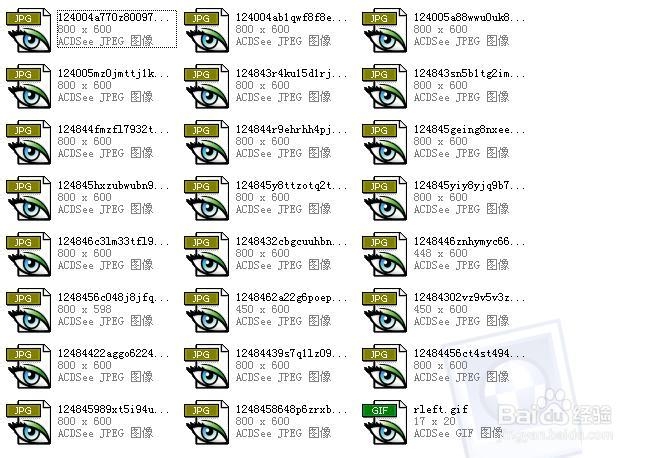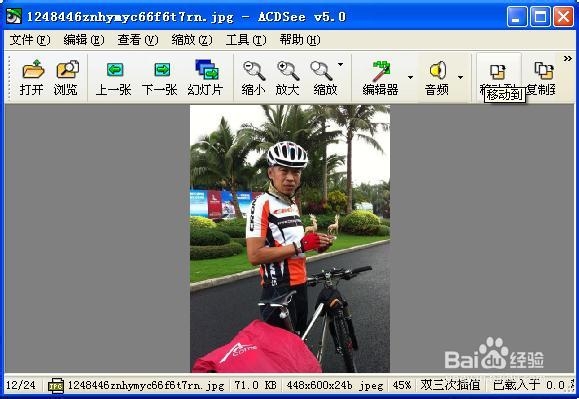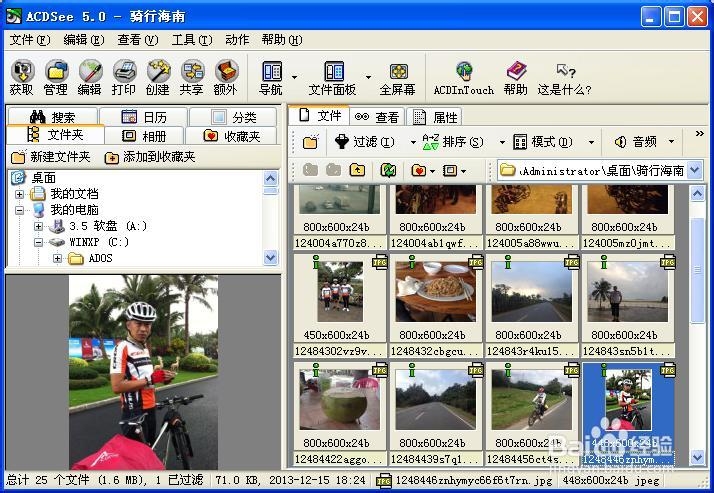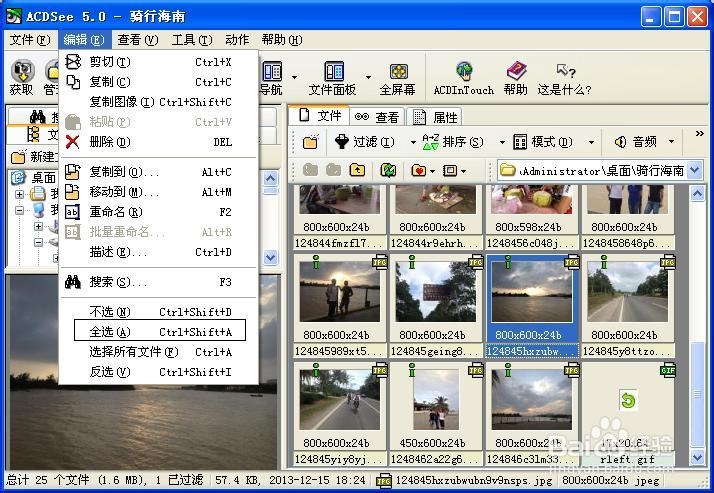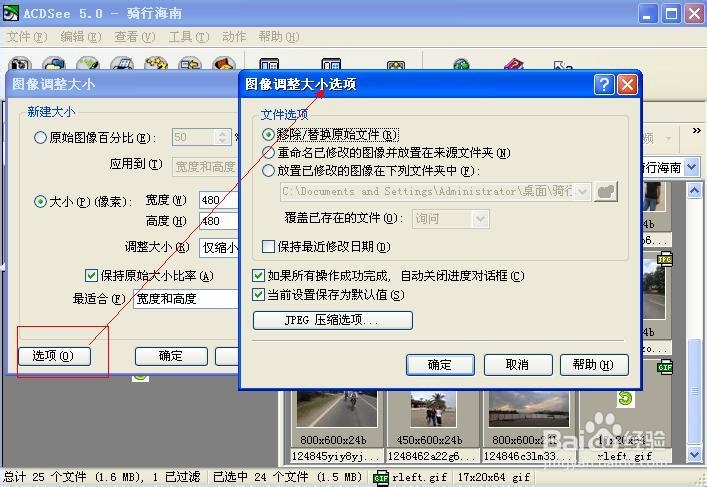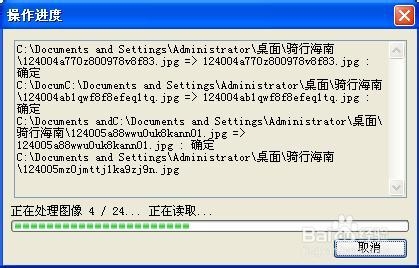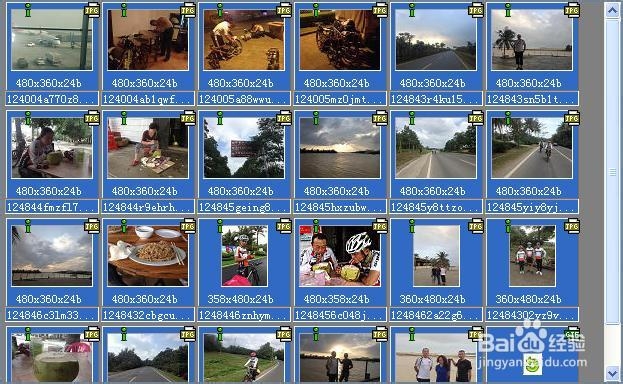如何批量修改图片大小最方便
经常参加户外活动,回来后想把拍摄的pp分享给论坛上的好哟一起分享,有人用ps批量修改图片大小,但是ps对于很多人来说上手到熟练需要一个漫长的过程,今天给大家介绍用acdsee来批量修改图片的大小的方法。
工具/原料
acdsee 5.0
如何利用ACDSee批量修改图片大小
1、首先把要修改的图片放到一个文件夹下,如图:
2、用acdsee打开一张图片,如图:
3、鼠标移到图像中双击,此时我们看到这个文件夹下的所有图片的缩略图,如图:
4、编辑-全选,如图:
5、工具-调整大小,如图:
6、调出调整图像大小的界面,如图:
7、根据我们的需要设置图像的大小,如图:
8、下面还有个选项按钮,点开继续设置,如图:
9、确定后,软件自动开始批量调整图像的大小,并显示操作进度,如图:
10、通过操作图片都修改成了适合的图片了,如图:
声明:本网站引用、摘录或转载内容仅供网站访问者交流或参考,不代表本站立场,如存在版权或非法内容,请联系站长删除,联系邮箱:site.kefu@qq.com。
阅读量:50
阅读量:39
阅读量:76
阅读量:40
阅读量:52